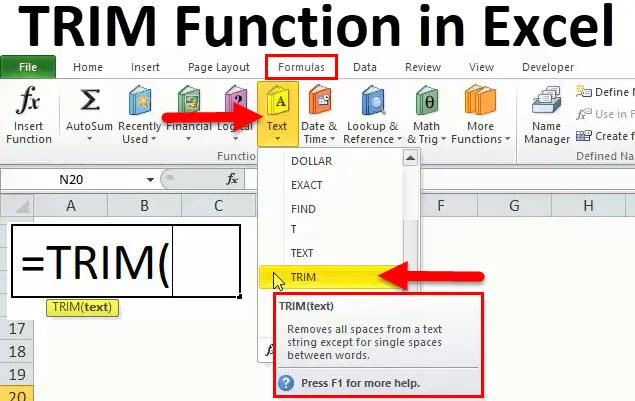
Fonction Excel TRIM (Table des matières)
- TRIM dans Excel
- Formule TRIM dans Excel
- Comment utiliser la fonction TRIM dans Excel?
TRIM dans Excel
La fonction TRIM est classée sous les fonctions Texte. La fonction TRIM permet de supprimer les espaces supplémentaires dans les données en ne laissant qu'un seul espace entre les mots et aucun espace au début ou à la fin du texte et donc de nettoyer les cellules de la feuille de calcul.
Il est très utile pour nettoyer le texte d'autres applications ou environnements. Si vous importez des données à partir d'une base de données ou d'une autre application, elles sont souvent accompagnées d'espaces supplémentaires au début, à la fin ou parfois entre les mots. Ensuite, cette fonction peut être utile pour supprimer l'espacement irrégulier des données importées à partir de bases de données ou d'autres applications.
Formule TRIM dans Excel
Voici la formule TRIM dans Excel:
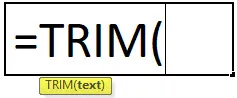
Découper les arguments de la fonction
Il n'y a qu'un seul argument dans la fonction Trim qui est mentionné ci-dessous.
= Texte (Valeur de cellule / Texte)
Raccourci d'utilisation de la formule
Cliquez sur la cellule où vous souhaitez obtenir une valeur, puis mettez la formule comme mention ci-dessous
= Trim (valeur de cellule / texte)
L'étape d'utilisation de la fonction Trim dans Excel
- Cliquez sur l'onglet formule> Texte> cliquez sur Trim
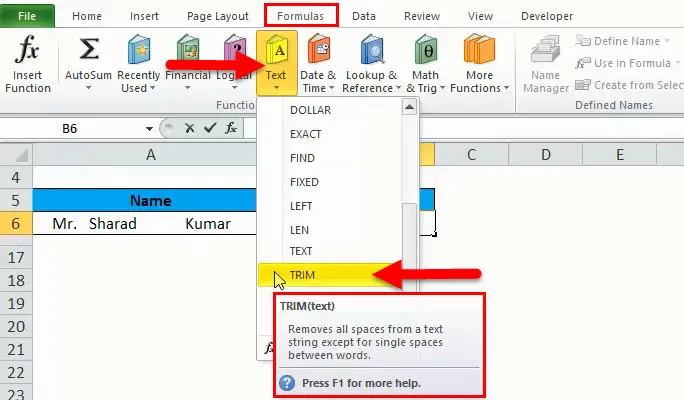
- Cliquez également sur l'icône de fonction, puis écrivez et recherchez manuellement la formule.
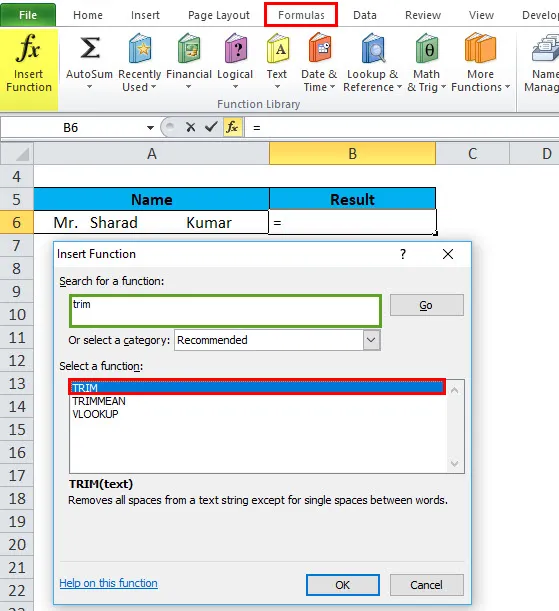
- Nous obtenons une nouvelle fenêtre de fonction montrant les images de mention ci-dessous.
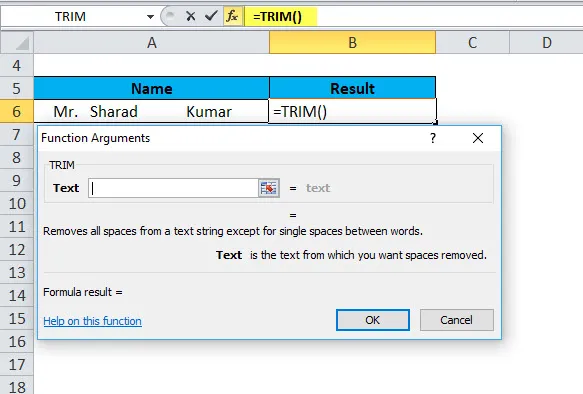
- Ensuite, nous devons entrer les détails comme indiqué dans l'image.
Placez la valeur de cellule ou la valeur de texte à l'endroit où vous souhaitez supprimer l'espace des données.
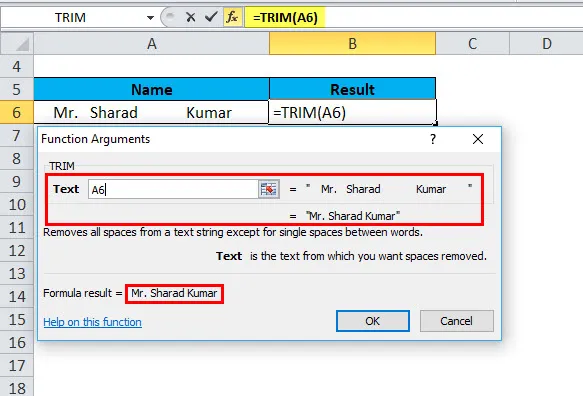
- Cliquez ensuite sur OK.
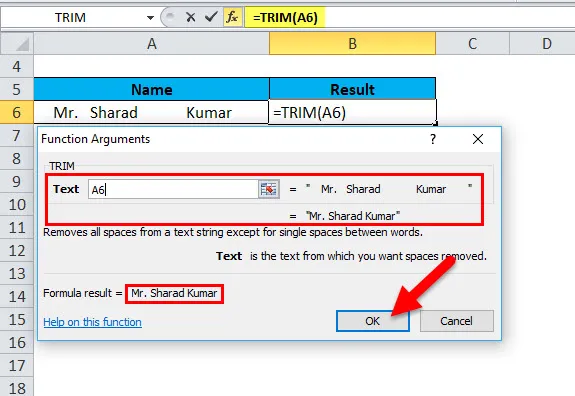
- Le résultat est:
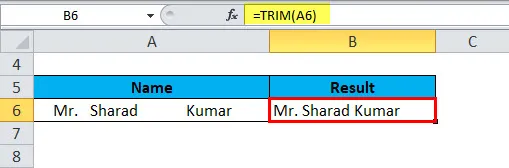
Comment utiliser la fonction TRIM dans Excel?
La fonction Trim dans Excel est très simple et facile à utiliser. Voyons maintenant comment utiliser la fonction TRIM dans Excel à l'aide de quelques exemples.
Vous pouvez télécharger ce modèle Excel de fonction TRIM ici - Modèle Excel de fonction TRIMFonction Excel TRIM - Exemple # 1
Supposons que nous ayons une colonne de noms de clients ayant un espace avant et après le texte, ainsi que plusieurs espaces entre les mots. Alors, comment pouvons-nous supprimer tout l'espace supplémentaire dans une cellule à la fois sur les données globales, en copiant une formule Excel TRIM dans la colonne, puis en remplaçant les formules par leurs valeurs Commençons à écrire la formule, les étapes détaillées ci-dessous sont mentionnées.
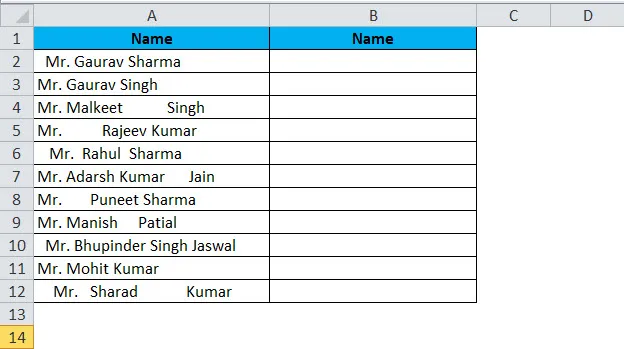
- Écrivez une formule TRIM pour la cellule de première ligne, A2 dans notre exemple:
= TRIM (A2)
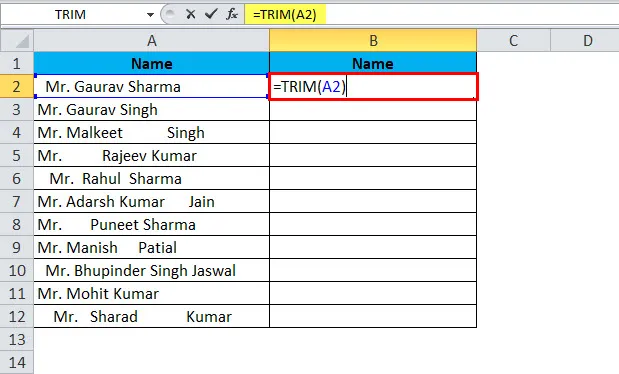
Le résultat est:
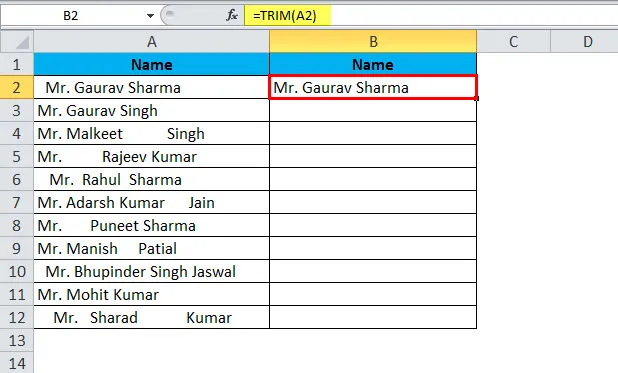
- Une position du curseur dans le coin inférieur droit de la cellule de formule (B2 dans cet exemple),
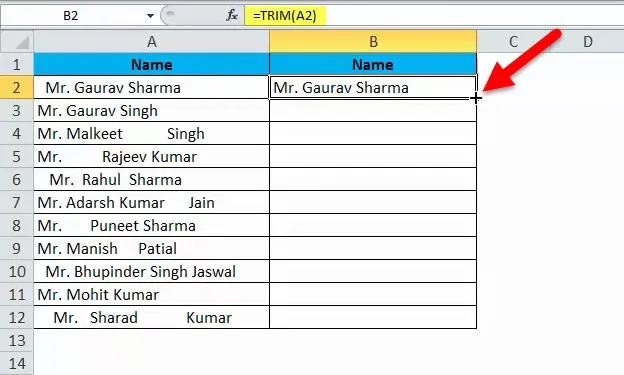
- Sélectionnez la plage (B2: B12) et remplissez la formule, jusqu'à la dernière cellule avec des données.
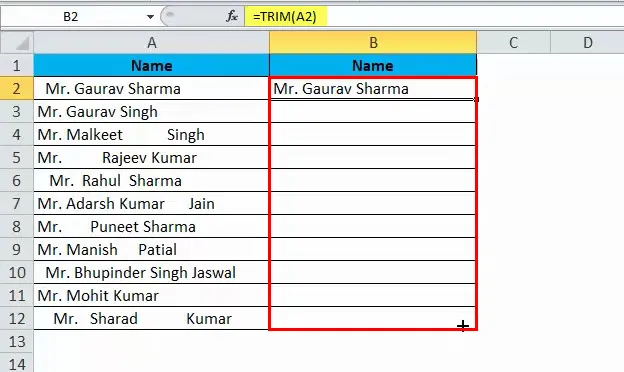
- En conséquence, vous aurez maintenant 2 noms originaux de colonnes avec des espaces et avec des noms de clients ajustés par formule.
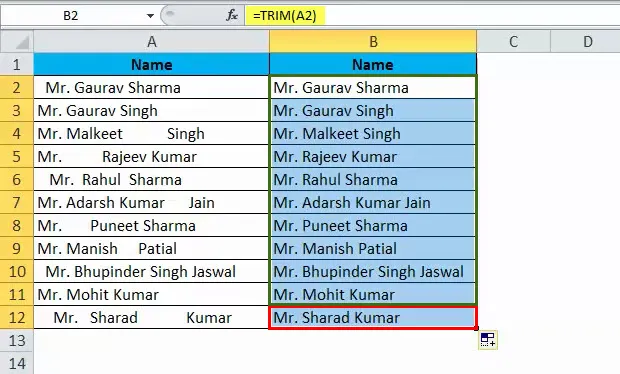
Maintenant, remplacez les valeurs de la colonne d'origine par la valeur des données découpées, mais attention, copiez et collez simplement la valeur des données de la colonne découpée sur la colonne d'origine, sinon détruisez vos formules et nous avons également perdu les données. Donc, ce type de cela se produit, vous devez copier uniquement les valeurs, pas les formules, les étapes sont mentionnées ci-dessous.
- Sélectionnez toutes les cellules avec des formules Trim (B2: B12 dans cet exemple) et copiez (CTRL + C) la plage sélectionnée.
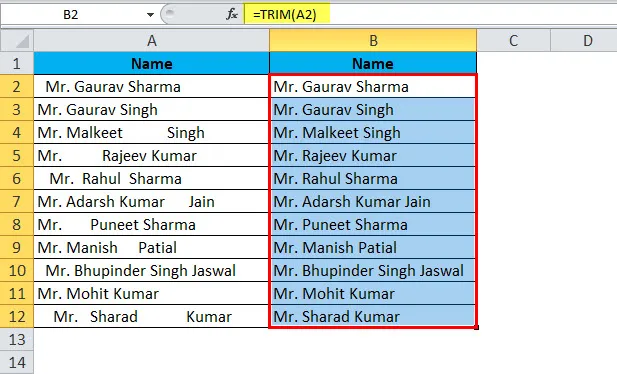
- Sélectionnez toutes les cellules avec les données d'origine (A2: A12)
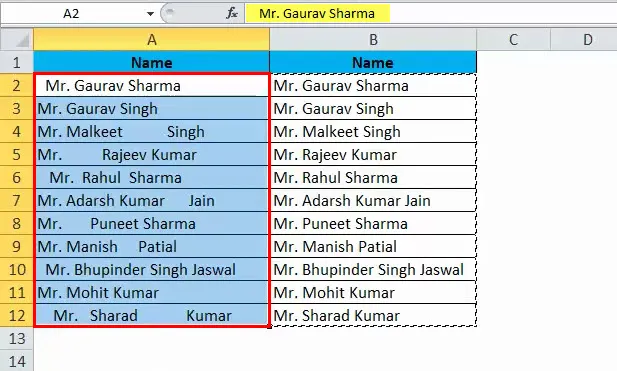
- et coller les données en tant que valeur et non pas une formule, vous pouvez également utiliser une méthode de raccourci pour coller spécial, (Ctrl + Alt + V). La boîte de dialogue apparaît.
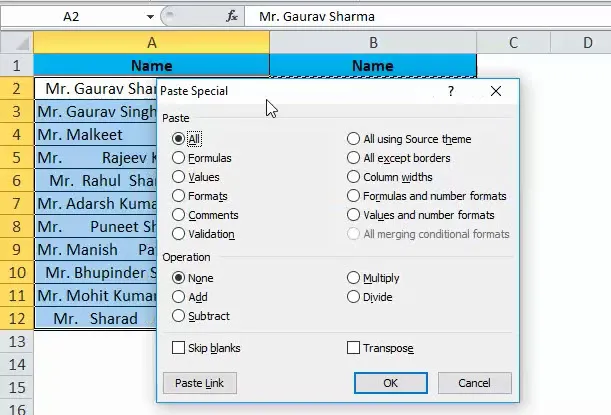
- Puis à nouveau V pour la valeur.
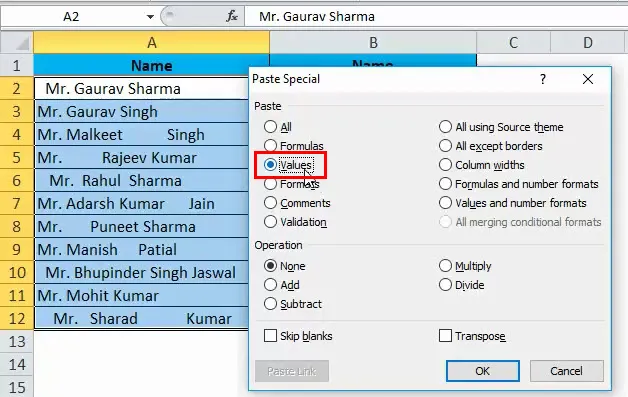
- Appuyez sur Entrée et le résultat ressemblera à
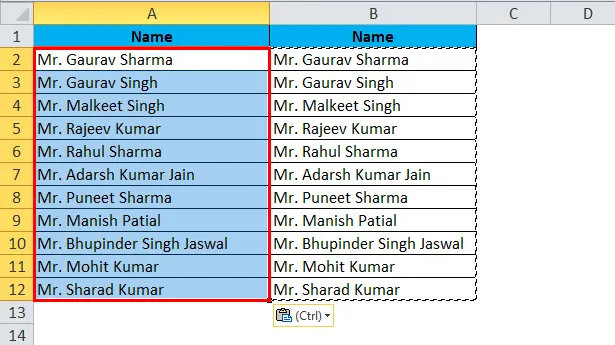
Fonction Excel TRIM - Exemple # 2
Normalement, lorsque nous récupérons des données en Excel à partir d'une autre application ou de toute base de données comme SQL Server, Oracle, HTML, nous sommes confrontés à un tel problème de type pour la rupture de ligne avec un espace supplémentaire, nous pouvons dire que le problème de double ligne ou le texte de retour à la ligne, et que nous incluons toujours avec un caractère spécial qui n'est pas supprimé avec seulement la garniture. Nous pouvons donc utiliser une fonction de trim avec une fonction propre pour de telles situations de type. Exemple montrant comme ci-dessous mentionner les images.
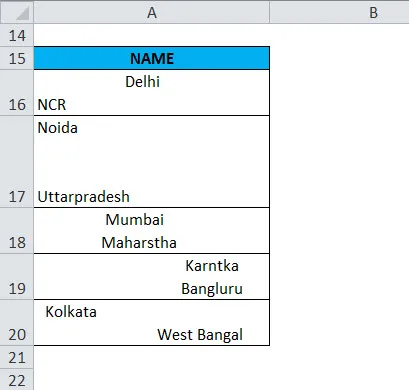
Alors maintenant, nous pouvons utiliser une fonction de trim avec une fonction propre.
- Écrivez la formule = TRIM (CLEAN (A16))
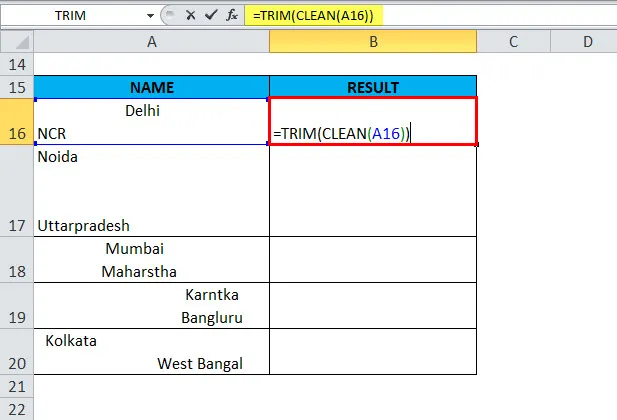
Le résultat est :
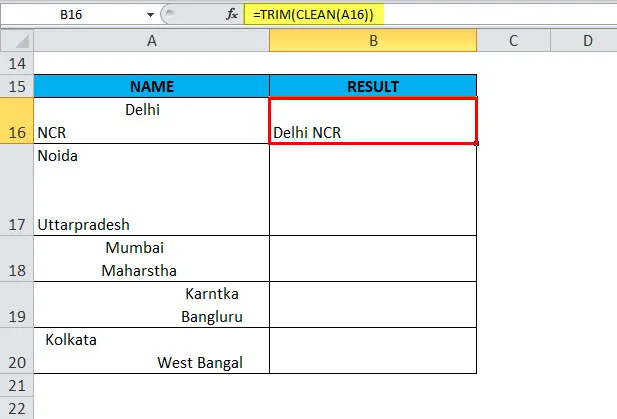
- Position du curseur dans le coin inférieur droit de la cellule de formule (B16 dans cet exemple)
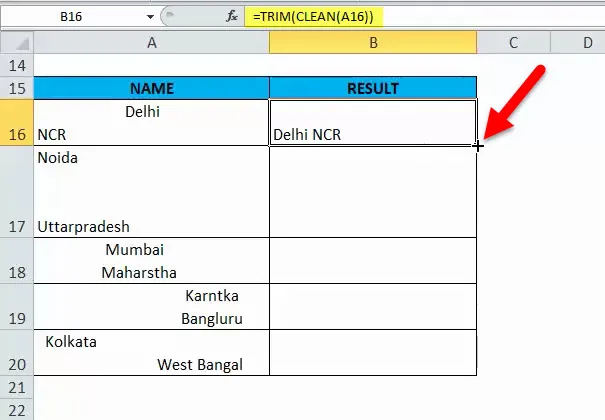
- sélectionnez la plage et remplissez la colonne avec la formule.
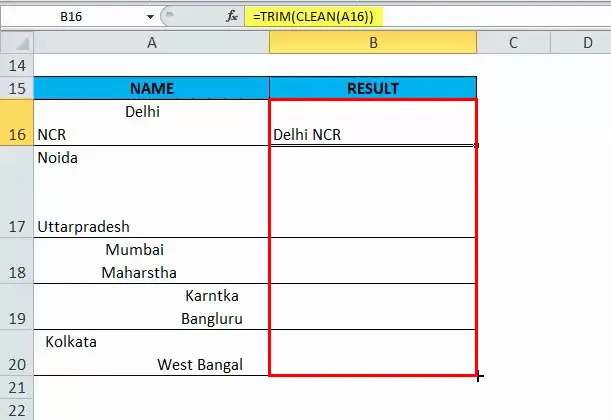
Le résultat est:
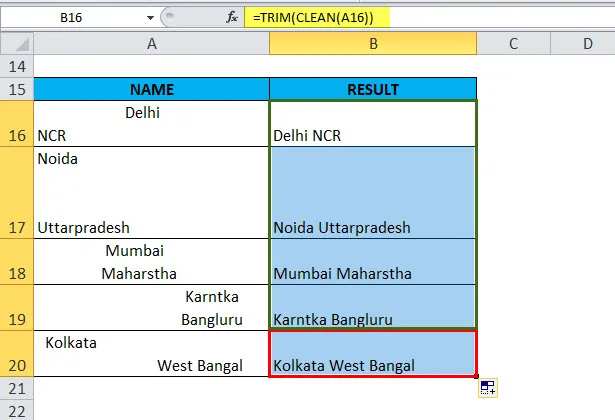
- Ensuite, vous devez copier et coller uniquement les valeurs, pas les formules comme dans le premier exemple.
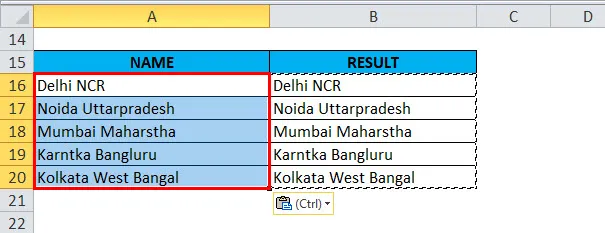
Explication de la fonction TRIM dans Excel
Compte d'espace supplémentaire dans une cellule, comprenons
Avant de supprimer des espaces dans les données, si nous voulons savoir combien d'espace supplémentaire ou d'espace total dans la feuille Excel, nous obtenons l'aide de la fonction LEN avec une fonction de découpage.
Si vous voulez obtenir le nombre total d'espaces supplémentaires dans une cellule, tout d'abord, nous trouvons le nombre total de longueur de texte à l'aide de la fonction Len, puis calculons la longueur de la chaîne sans espaces supplémentaires et soustrayons ce dernier de la longueur totale. La formule est comme indiqué ci-dessous.
= LEN (A16) -LEN (TRIM (A16))
La capture d'écran suivante montre la formule ci-dessus en action:
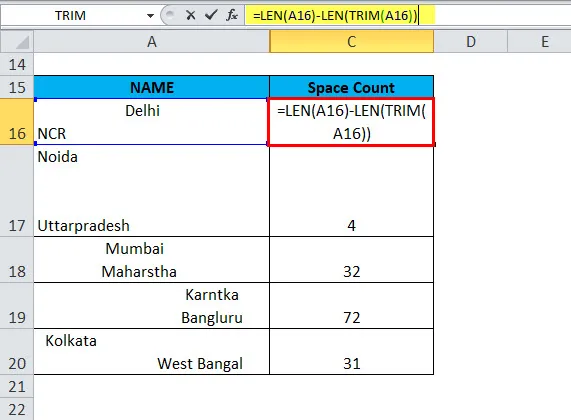
Le résultat est:
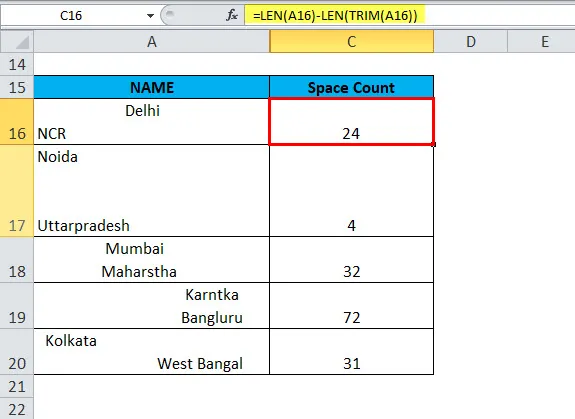
Remarque: Cette fonction renvoie le nombre d'espaces supplémentaires dans une cellule, mais cette fonction ne sera pas utile car nous voulons compter avec un seul espace également ou des espaces au milieu du texte car la suppression n'a supprimé que les espaces indésirables. Si nous voulons obtenir le nombre total d'espaces dans une cellule, nous pouvons utiliser une formule de remplacement avec la fonction LEN.
Comme rappelez-vous ci-dessus, nous avons utilisé la fonction Trim avec une fonction LEN pour le comptage des espaces supplémentaires. La même activité que nous faisons ici pour le nombre total d'espaces utilise la fonction LEN avec la fonction de remplacement. La fonction de remplacement remplace l'ancien texte en tant que nouvelle valeur, dans l'exemple mentionné ci-dessous, nous sous -struisons la seule valeur de texte du nombre total de longueurs, nous avons donc trouvé un espace total nul.
= LEN (A16) -LEN (SUBSTITUT (A16, ”“, ””))
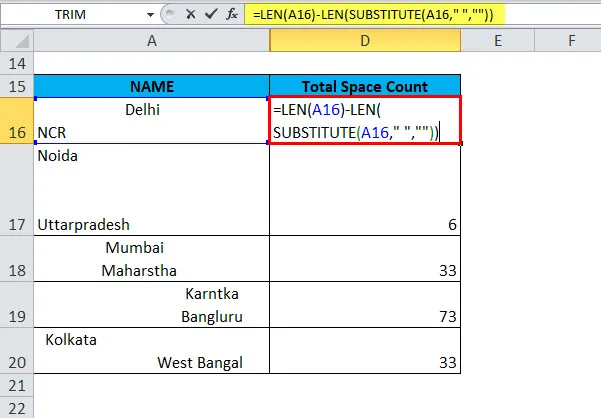
Le résultat est:
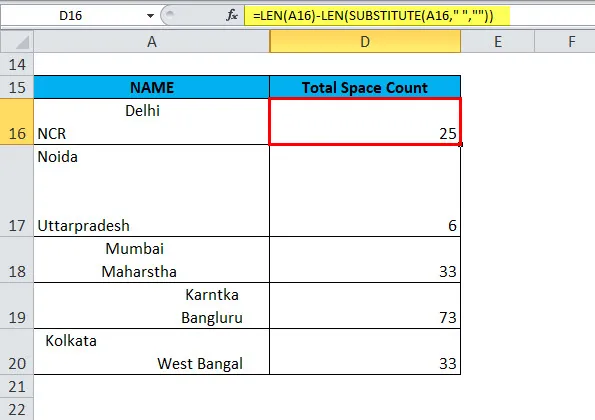
Choses dont il faut se rappeler
- TRIM supprimera les espaces supplémentaires du texte. Ainsi, il ne laissera que des espaces simples entre les mots et aucun caractère d'espace au début ou à la fin du texte.
- La fonction TRIM a été conçue pour découper le caractère d'espace ASCII 7 bits (valeur 32) du texte afin de ne supprimer que le caractère d'espace ASCII (32) du texte.
- La fonction TRIM ne supprimera pas les caractères d'espacement insécables couramment utilisés dans les pages Web HTML.
- Le texte Unicode contient souvent un caractère espace insécable (160) qui apparaît dans les pages Web en tant qu'entité HTML. Il ne sera pas supprimé avec TRIM.
Articles recommandés
Cela a été un guide pour TRIM dans Excel. Ici, nous discutons de la formule TRIM et comment utiliser la fonction TRIM dans Excel avec des exemples pratiques et un modèle Excel téléchargeable. Vous pouvez également consulter nos autres articles suggérés -
- Guide de la fonction GAUCHE dans Excel
- Exemples étonnants de fonction RATE dans Excel
- Comment utiliser la fonction NPV?
- Fonction Excel SUMIF